Chez Cloud Sultans, notre mission est d’aider les petites et grandes entreprises à mieux collaborer et à atteindre une haute productivité grâce à la puissance de Google Workspace (anciennement GSuite).
Plonger dans l’univers des Google APIs peut sembler intimidant au début, surtout si vous n’êtes pas familier avec les services cloud. Mais rassurez-vous, une fois les bases acquises, c’est tout un écosystème de possibilités qui s’ouvre à vous. Que vous souhaitiez automatiser des tâches Gmail, manipuler Google Sheets, accéder à votre chaîne YouTube par script, ou analyser le trafic web avec Google Analytics, les Google APIs vous offrent des outils puissants pour y parvenir.
Cet article vous guide étape par étape pour bien démarrer avec les Google APIs, tel qu’expliqué par Jie Jenn dans son tutoriel YouTube. Nous couvrons tout : de la configuration du projet à l’authentification, de manière claire, même si vous n’avez jamais utilisé Google Cloud auparavant.
Comprendre la puissance des Google APIs
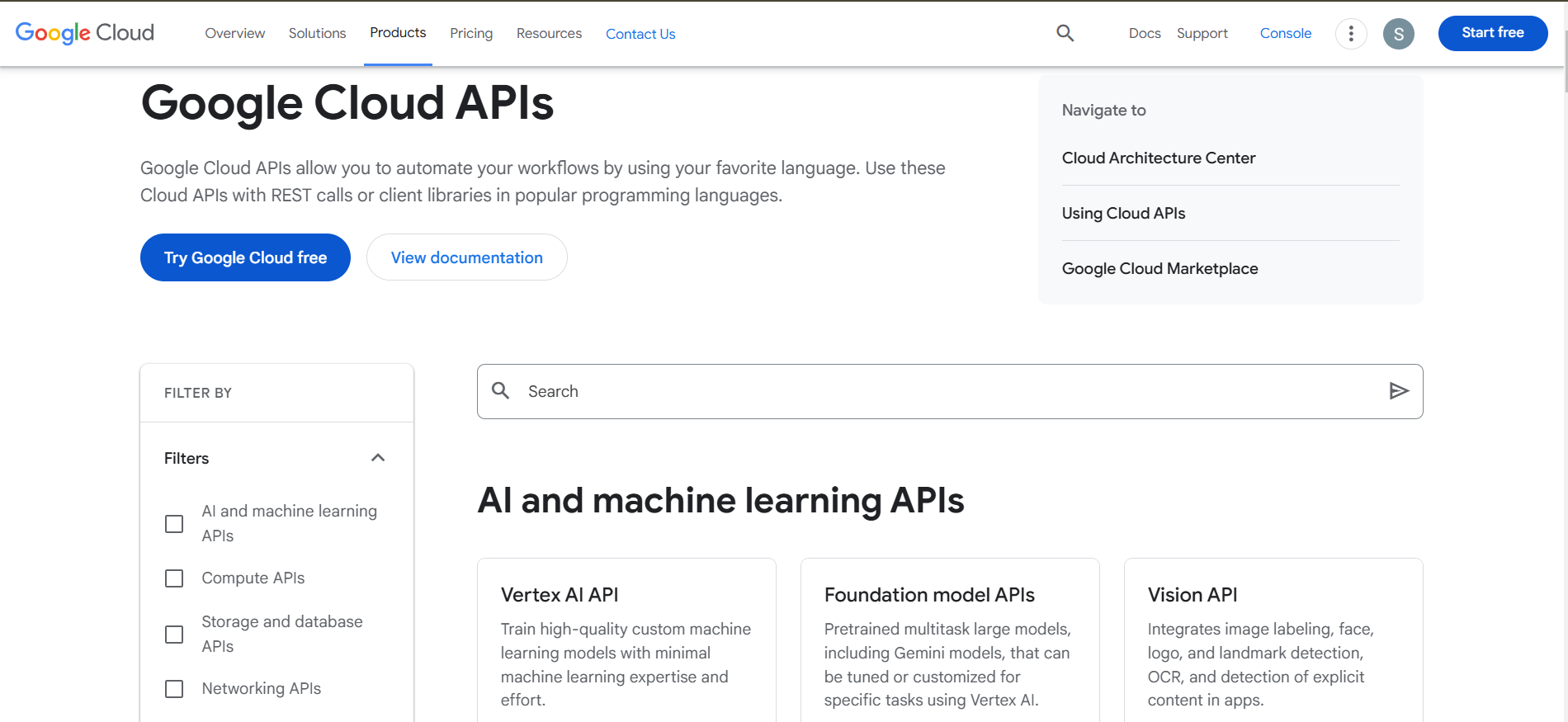
Google propose une large gamme d’APIs, accessibles aux utilisateurs comme aux développeurs avancés. Cela inclut des outils d’IA (comme Vision AI ou Speech-to-Text) et les services phares de Google : Gmail, Google Sheets, Drive, Agenda et YouTube.
La flexibilité et la portée de ces Google APIs en font des outils indispensables pour les entreprises souhaitant optimiser leurs opérations, automatiser leurs flux de travail ou créer des intégrations personnalisées.
Le meilleur dans tout ça ? La plupart des services disposent de généreux forfaits gratuits. Jie Jenn souligne que, après trois ans d’utilisation continue, sa facture Google Cloud ne dépasse pas 5 dollars — une preuve que les Google APIs sont à la fois puissantes et économiques, notamment pour les PME et les développeurs indépendants.
Étape 1 : Créer votre premier projet Google Cloud
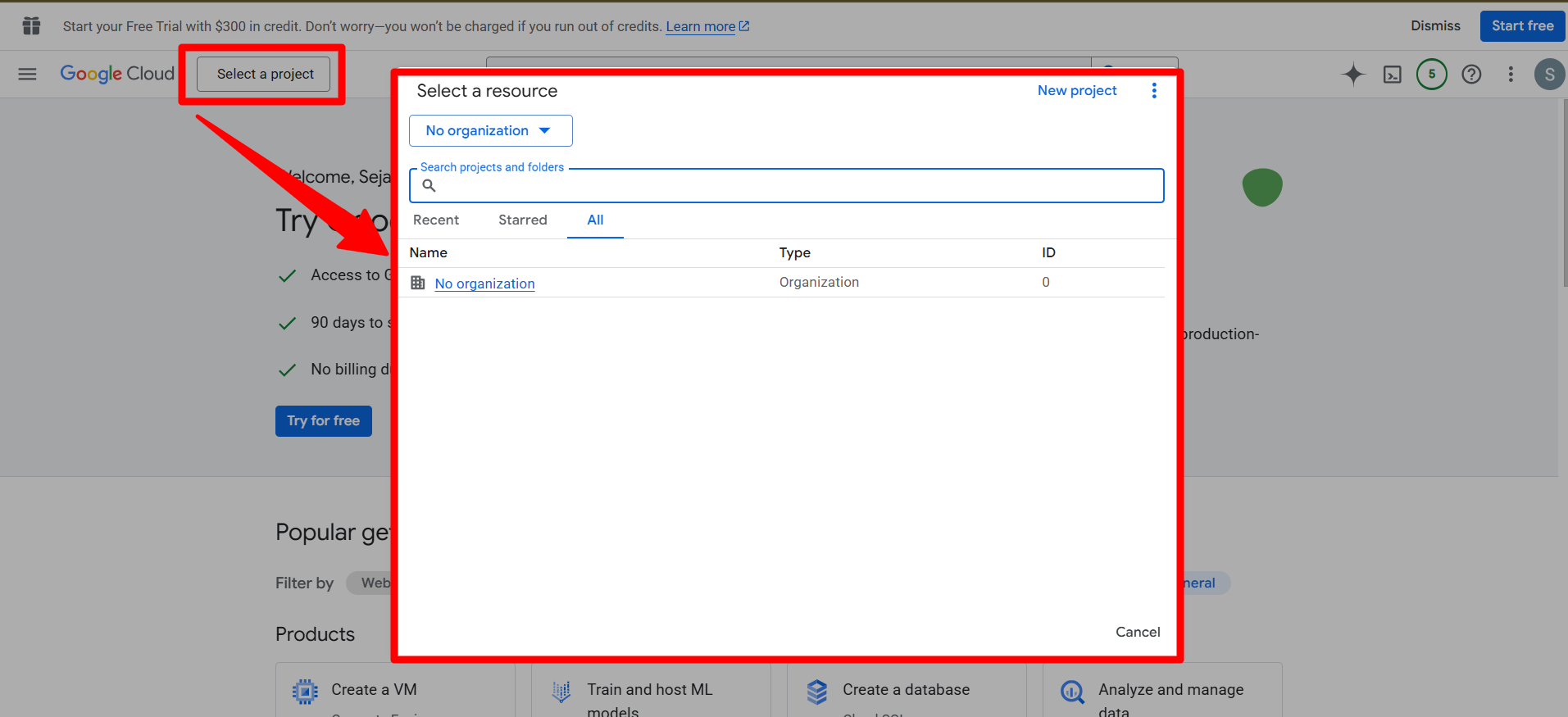
Avant d’accéder à une Google API, vous devez créer un projet dans la console Google Cloud. Chaque projet est un conteneur pour vos paramètres, identifiants et statistiques d’utilisation.
Allez sur console.cloud.google.com. En haut de l’écran, cliquez sur le menu déroulant des projets, puis sur « Nouveau projet ». Nommez votre projet (par exemple “Yellowstone”), et Google le créera en quelques secondes.
Chaque Google API activée et chaque identifiant généré seront gérés à l’intérieur de cet environnement.
Cette étape est essentielle : isoler vos APIs par projet vous aide à mieux gérer la facturation, les autorisations d’accès et la sécurité.
Étape 2 : Configurer l’écran de consentement OAuth
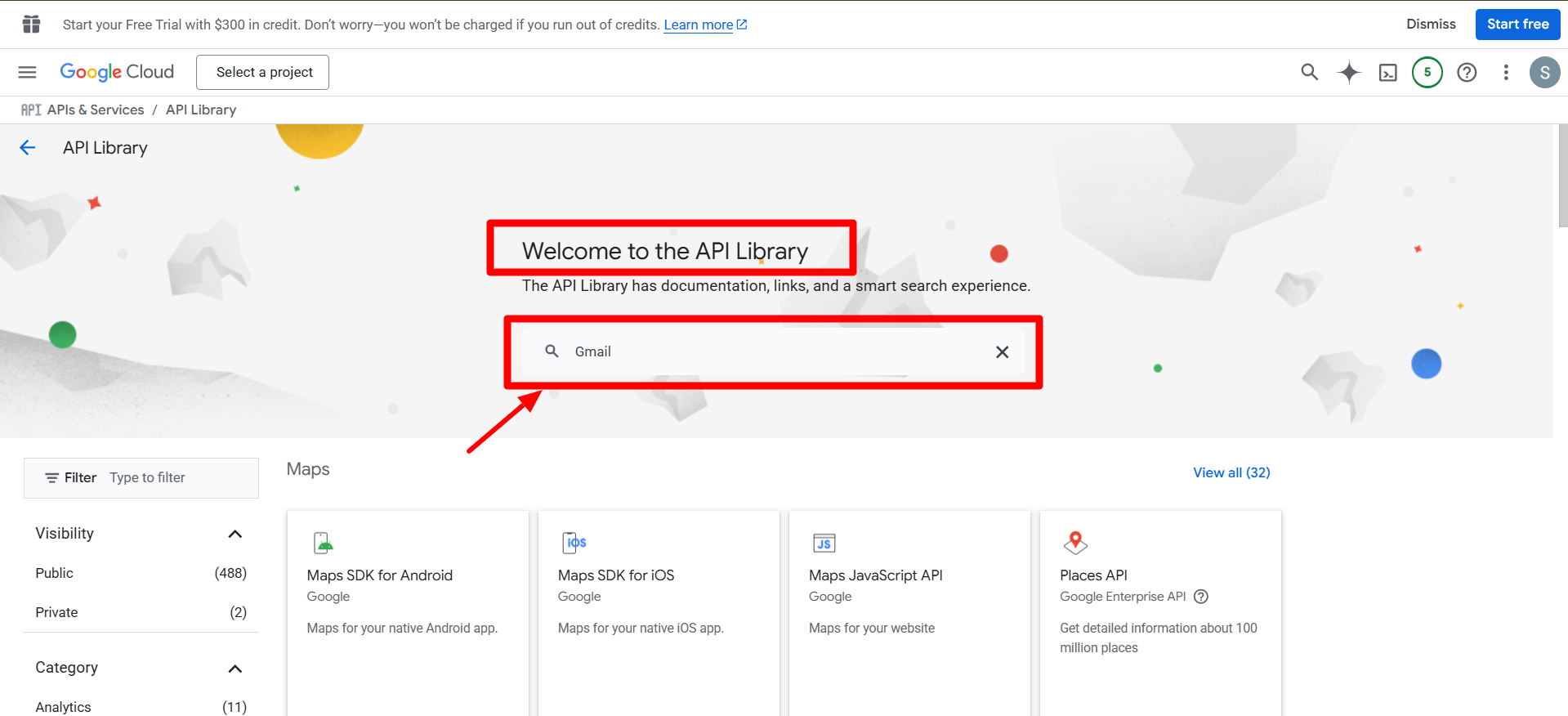
Avant que votre application ne puisse accéder à des données sensibles — comme le contenu des emails ou les playlists YouTube — elle doit passer par un processus OAuth 2.0. Cela garantit la transparence et donne à l’utilisateur final le contrôle sur ses données.
Dans la console, allez sur APIs et services > Écran de consentement OAuth. Sélectionnez « Externe » si des utilisateurs tiers utiliseront l’application. Donnez un nom à votre app (ex. “JJAP Demo”), saisissez une adresse email de support et, si vous le souhaitez, ajoutez un logo.
Ajoutez également une adresse email de contact développeur pour recevoir les alertes relatives au projet. Pour un usage interne ou en automatisation, vous pouvez laisser vides les champs site web ou politique de confidentialité. Google vous permettra de définir les « scopes » plus tard dans votre code.
Étape 3 : Activer les Google APIs que vous souhaitez utiliser
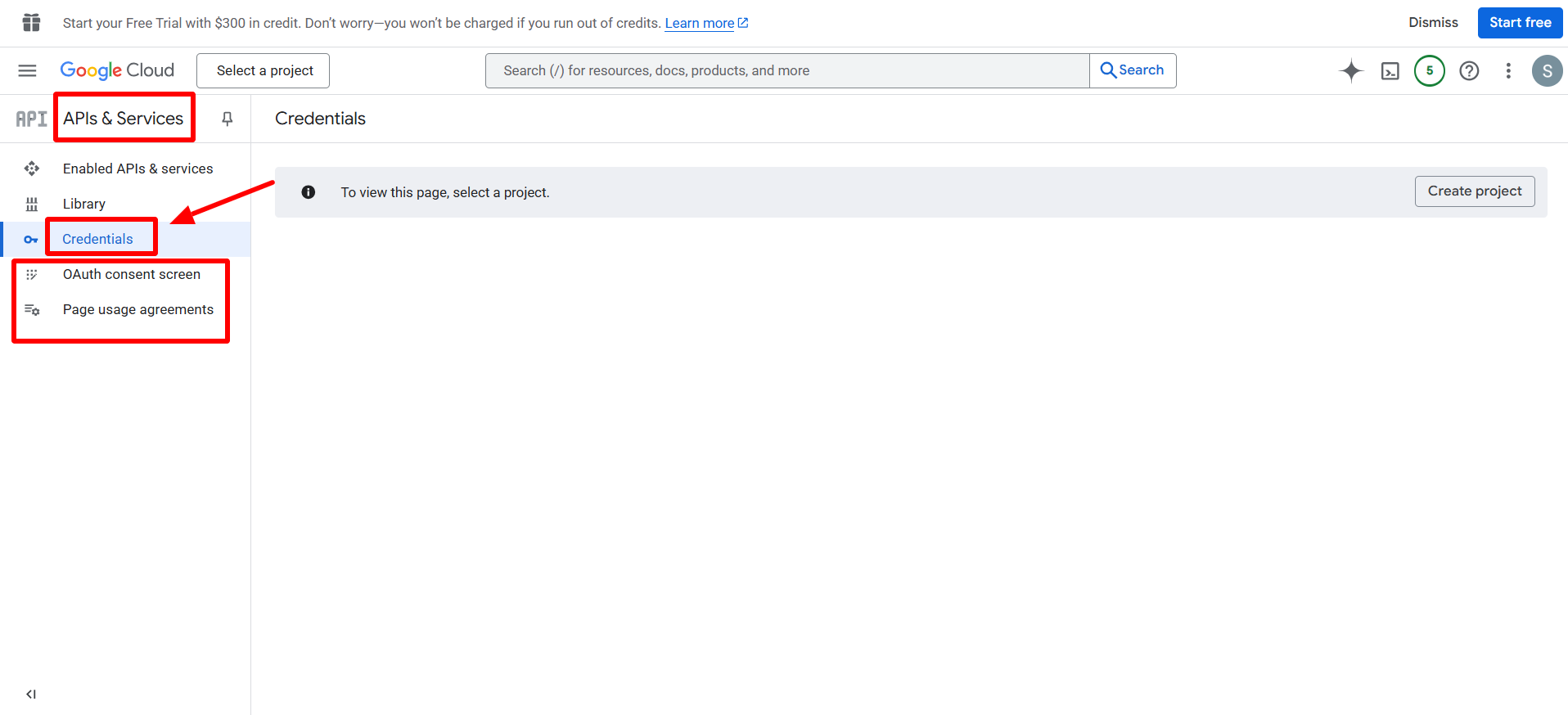
C’est maintenant que les choses deviennent intéressantes : activez les APIs nécessaires.
Allez dans APIs et services > Bibliothèque. Vous y trouverez des centaines d’APIs classées par catégories : Google Workspace, Cartes, IA, etc.
Utilisez la barre de recherche pour trouver l’API que vous cherchez. Tapez par exemple “Gmail” pour afficher toutes les APIs Gmail. Cliquez sur Gmail API, puis sur “Activer”. Répétez l’opération pour Google Sheets API, YouTube Data API, ou Drive API selon vos besoins.
N’activez que les APIs nécessaires : cela améliore les performances, garde votre projet propre et limite la consommation de quota.
Étape 4 : Générer vos identifiants API
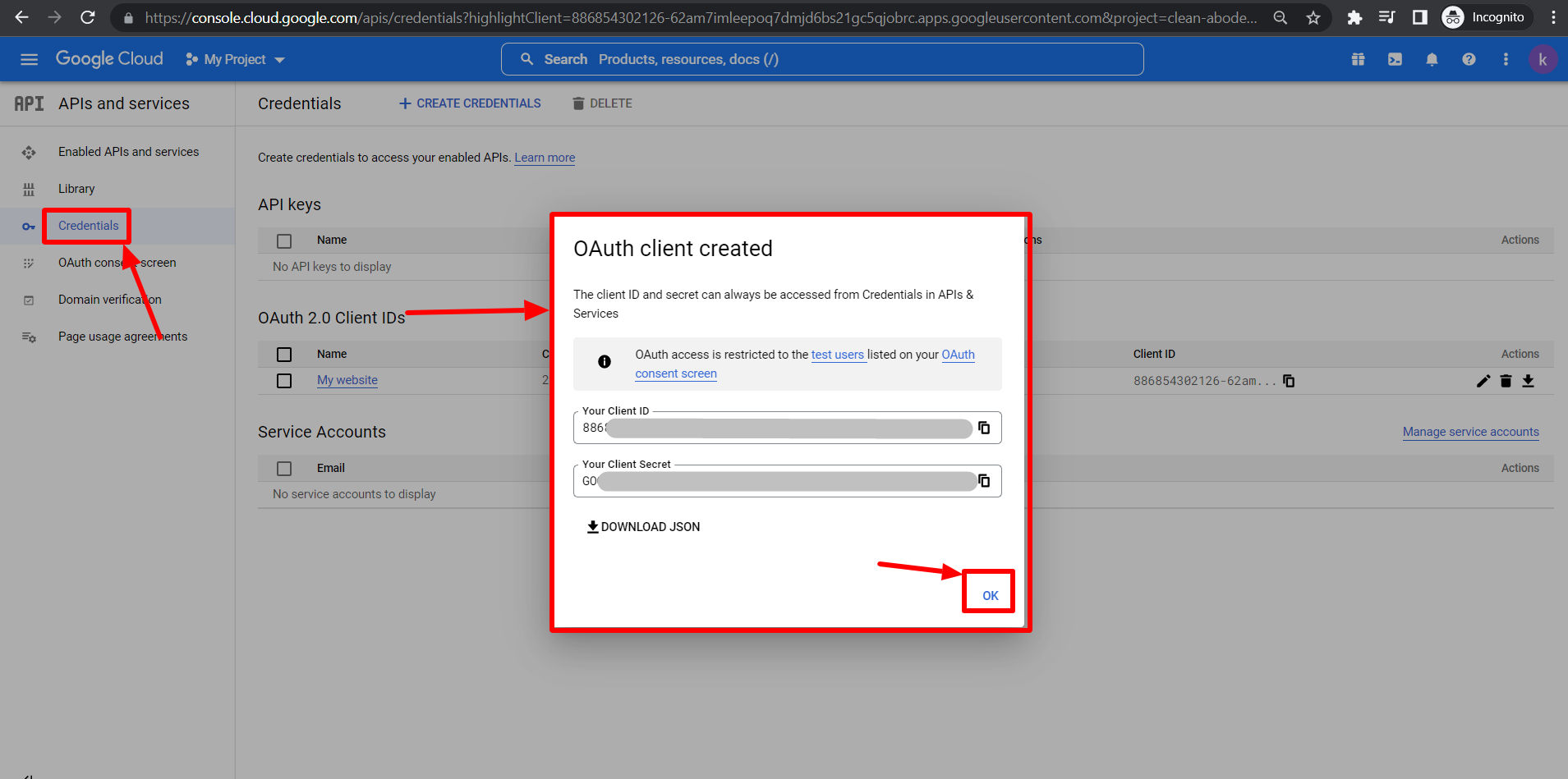
L’authentification permet à votre application d’agir au nom de l’utilisateur. Deux méthodes principales sont proposées : les clés API et les identifiants OAuth 2.0. Les clés API sont rapides à mettre en place mais offrent un accès limité. Pour un usage réel, OAuth est recommandé.
Rendez-vous dans APIs et services > Identifiants > Créer des identifiants > Identifiant client OAuth. Choisissez le type d’application (Desktop, Web, Mobile), donnez un nom à l’identifiant, puis cliquez sur “Créer”.
Téléchargez ensuite le fichier client_secret.json. Ce fichier est essentiel pour authentifier l’utilisateur et générer des jetons d’accès aux services Google.
Étape 5 : Gérer le fichier client_secret.json
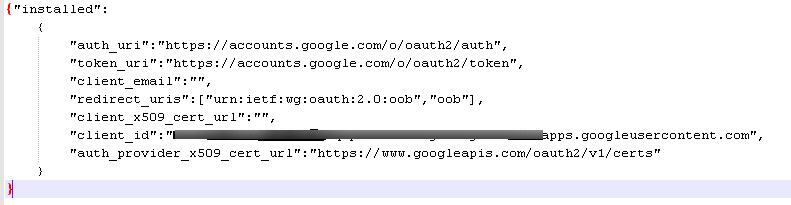
Le fichier client_secret.json contient tout le nécessaire pour effectuer l’authentification OAuth. Conservez-le dans un endroit sécurisé et ne le rendez jamais public (ex. GitHub). Si vous le perdez, vous pouvez le re-télécharger depuis l’onglet Identifiants.
Ce fichier sera utilisé dans votre script ou app pour initier le processus d’autorisation OAuth. Jie Jenn recommande de lui donner un nom explicite et de le ranger dans un dossier dédié à votre projet.
Étape 6 : Connecter votre app via le code
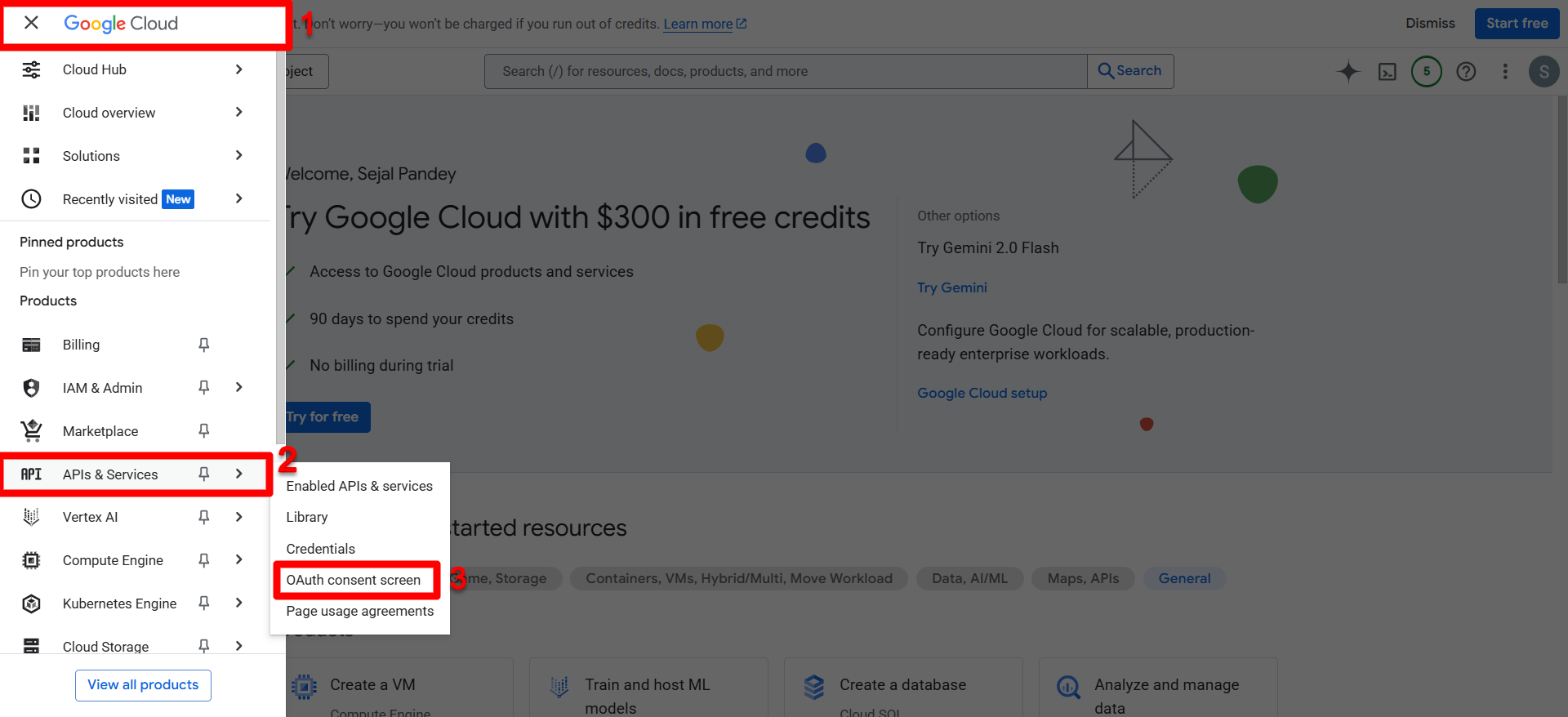
Une fois vos APIs activées et vos identifiants créés, vous pouvez connecter votre application aux services Google. Jie utilise Python, très populaire pour l’automatisation.
Un script de connexion basique nécessite 4 éléments :
- Le fichier client_secret.json
- Le nom du service (ex. youtube)
- La version de l’API (ex. v3)
- Les scopes d’autorisation (ex. https://www.googleapis.com/auth/youtube.readonly)
Lancez le script : une fenêtre de navigateur s’ouvre, l’utilisateur se connecte et autorise l’accès. L’application accède alors aux données autorisées, comme l’export d’une playlist YouTube vers Excel — démontré par Jie dans son exemple.
Conclusion : Commencez petit, pensez grand
Se lancer avec les Google APIs peut sembler complexe, mais une fois le premier projet en place, tout devient plus clair. Commencez par une petite automatisation — comme extraire des données depuis Google Sheets — puis développez progressivement.
L’architecture modulaire et sécurisée des Google APIs vous permet de faire évoluer vos projets sans tout recommencer.
Pour les entreprises, cela signifie pouvoir créer des outils personnalisés, des tableaux de bord ou automatiser des processus, en interne, à moindre coût et avec plus d’agilité.
Des questions ou des réactions à propos de notre article ? N’hésitez pas à les partager en commentaire.
Et si vous avez l’impression de ne pas tirer le meilleur parti de Google Workspace, contactez-nous chez Cloud Sultans : contact@cloudsultans.com.
Nous proposons des audits gratuits et des conseils sur-mesure pour optimiser vos usages.



